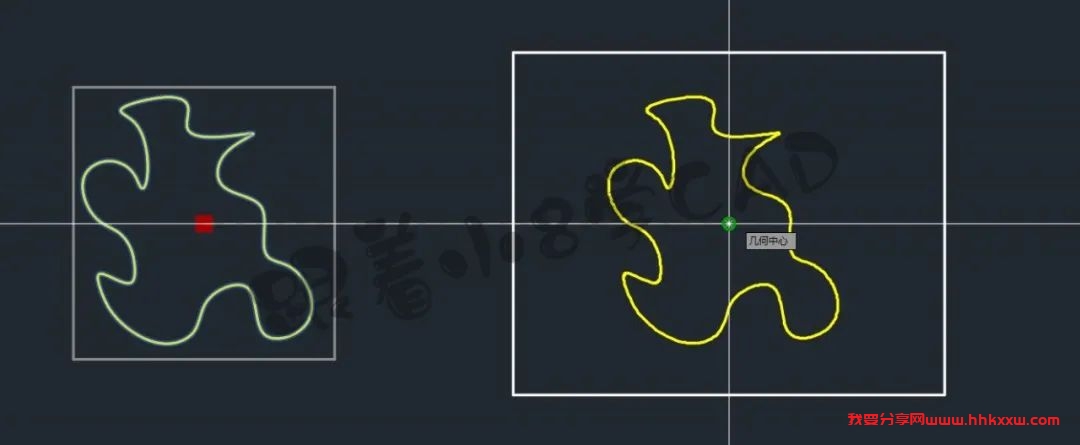
1、以下图为例,左侧图形如何快速移动到右侧矩形的中心点位置;

2、在CAD高版本中,已经增加了[几何中心]的端点捕捉选项;

3、使用移动命令,捕捉左侧圆心位置,将物体整体移动捕捉到右侧矩形的[几何中心]点,或者使用[两点之间的中点]找到矩形的对角线中点;

1、对于不规则对象,如何才可以快速找到几何中心点[此处理解为X轴水平方向和Y轴方向最小外包矩形的中心点位置],以下图为例;

2、常规思路,需要过几何图形X轴方向和Y轴方向图形最外侧交点位置,绘制四条外包平行线段,得到一个矩形;

3、参考矩形几何中心[或对角线中点],捕捉移动到右侧矩形的几何中心位置;

1、如果不同手动绘制辅助线构造矩形找点的方法,有没有更方便快捷的方法呢?这也是本文重点要讲的内容,输入编组命令GROUP[快捷键:G],组可以理解为对象选择集的临时组合,每一个对象还是独立的;

2、选择需要找几何中心点的所有对象[下图中的多条独立线段];

3、确定之后,得到一个编组对象,所有的线段自动成组[注意:区别于块],在编组的中心点,显示出一个蓝色夹点,同时在四周自动显示出一个线框;

4、鼠标直接拾取到蓝色夹点位置,可以快速将对象捕捉移动到右侧的矩形几何中心点;

5、使用编组[快捷键:G]可以快速辅助我们找到选中对象的[几何中心点];

样条曲线找几何中心点
1、对于样条曲线,线段上的切点不方便捕捉点;

2、直接捕捉样条曲线最外侧交点绘制水平或者竖直切线,是不方便操作的;

3、我们再次使用编组命令[快捷键:G],对当前样条曲线进行编组,在样条曲线的中心点会显示出蓝色夹点[几何中心点];

4、通过编组确定的几何中心点可以快速完成中点的定位,完成图纸的精准移动;

1、已经进行编组的对象,如何快速恢复当前编组状态呢;

2、

3、选择对象确定后,对象就接触编组状态了;



